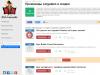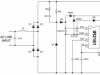Çok uzun zamandır bu talimatı yazacaktım ama yine de işe yaramadı. Ve nihayet beklenen an geldi :)
Bu yazımda bilgisayar olmadan Wi-Fi router kurulumunun nasıl yapılacağını sizlere her şeyi detaylı bir şekilde anlatacağım ve resimlerle göstereceğim. Yalnızca yönlendiricinin kendisine ve tablete sahip olmak. Peki ya da bir akıllı telefon. Üstelik tabletinizin (akıllı telefonunuzun) hangi işletim sisteminde çalıştığı önemli değil. Android, iOS veya Windows Phone olabilir. iPad veya iPhone'dan yapılandırılabilir.
Yorumlarda bana sık sık yalnızca telefon veya tabletle yönlendirici kurmanın mümkün olup olmadığı soruldu. Evde bilgisayar, dizüstü bilgisayar, netbook vb. yoksa ne yapmalısınız Bilgisayarınızın olmadığı bir durumu hayal etmek zor değil, ancak Wi-Fi üzerinden internete bağlanabilen birçok mobil cihaz var. Fi. İnterneti cihazlarınıza dağıtmak için bir yönlendirici almaya karar verdiniz.
Ancak burada bir sorun ortaya çıkıyor: “Dizüstü bilgisayarım yoksa bu yönlendiriciyi nasıl yapılandırabilirim. Mesela sadece bir tablet var. Talimatları nerede bulabilirim ve bunu yapmak mümkün mü?” Evet yapabilirsin. Şimdi sana anlatacağım. Elbette, örneğin arkadaşlarınızdan bir dizüstü bilgisayar ödünç alabilir ve onu bu talimatlara göre yapılandırabilirsiniz “ “. Ancak bu hiç de gerekli değil.
Neye ihtiyacımız var?
Yönlendiricinin kendisine ve kablosuz bir ağa bağlanabilecek bir tür mobil cihaza ihtiyacımız var. Yapılandırmayı buradan gerçekleştireceğiz. İnternet evinizde olmalı, bence bu anlaşılabilir bir durum.
Her şeyi kontrol ettim ve her şey çalışıyor. Örnek olarak aynı yönlendiriciyi kullanarak tüm süreci göstereceğim Tp-Link WR841N ve tablet ASUS MeMO Pad FHD 10, Android'de çalışır. Akıllı telefon gibi başka bir cihazınız olabilir. Daha büyük ekran nedeniyle tablette çok daha kullanışlıdır.
Yönlendiricinin kendisine gelince, bu herhangi biri olabilir, mutlaka Tp-Link olmayabilir. Örneğin Asus, D-Link, ZyXEL vb.'niz varsa, yalnızca kontrol paneli farklı olacaktır. Ve böylece genel olarak her şey bu talimattakiyle aynı olacaktır.
Hazırlık: yönlendiriciyi bağlama
Öncelikle yönlendiricinizde tam sıfırlama yapmanızı öneririm. Mağazada yeni olması veya zaten bir yerde çalışmış olması önemli değil, ayarların silinmesi gerekiyor. Belki zaten yapılandırılmıştır ve eski ayarlara ihtiyacımız yoktur. Onlar yüzünden birçok sorun ortaya çıkabilir. Bu nedenle ““ makalesine bakın ve orada yazıldığı gibi yapın. Tamamlamak? Harika, devam edelim. Eğer bir şeyler yolunda gitmezse aynı şekilde devam ederiz, umalım ki ihtiyacımız olmayan ayarlar kalmasın.
Anteni yönlendiriciye vidalıyoruz (eğer çıkarılabilirlerse) ardından güç kablosunu bağlayın ve prize takın. Ağ kablosunu ve interneti mavi WAN konektörüne bağlarız. Sağlayıcı tarafından evinize getirilen (İnternetin çalıştığından ve ücretinin ödendiğinden emin olmak iyi olur. Aksi takdirde kurulum işlemi sırasında sorunlar ortaya çıkabilir ve bunun yönlendiricinin veya kurulum yönteminin suçlu olduğunu düşünürsünüz).

Bağlandı, göstergeler yanıp söndü, her şey yolunda. Ağa bağlandıktan sonra yönlendiricideki göstergeler yanmazsa, yönlendiricinin gövdesinde bulunabilecek bir düğmeyle kapatılması mümkündür. Buna bir bak.
Şimdi bir tablet, akıllı telefon, telefon (ne varsa) alıyoruz ve talimatlarımızın bir sonraki noktasına geçiyoruz.
Yönlendiriciyi tabletten kurmaya başlayalım
Varsayılan olarak Wi-Fi koruması yüklü değildir ve ağınız açıktır. Şimdi tableti ona bağlayacağız (benim durumumda bu, tablet yazmaya devam ettiğimde kurulumunu yaptığımız cihaza girmem gerekecek).
Ağ bağlantısı ayarlarına gidin (Wi-Fi'yi açmamız gerekiyor).

İşte dikkat! Standart bir isme sahip olacak ve açık olacaktır. Ağımızı seçmeniz önemlidir. Şüpheniz varsa yönlendiricinizin fişini çekmeniz yeterlidir (cihazın kendisinde Wi-Fi'yi kapatıp açın) ve ağın kaybolup kaybolmadığına bakın. Cevabınız evet ise bu, bunun sizin ağınız olduğu anlamına gelir, onu seçin.

Bir pencere görünecektir. Sadece tıkla Bağlamak.

Her şey yolundaysa durum “ Bağlı“ve üstte ağ bölümlerini içeren bir simge görünecektir.

İşte bu, tabletimiz kablosuz ağımıza bağlı. Kuruluma başlayabilirsiniz.
Tabletteki tarayıcı aracılığıyla yönlendirici kurma
Herhangi bir tarayıcıyı başlatmamız gerekiyor. Kesinlikle cihazınızdadır. Google Chrome veya başka bir standart olabilir.
Tarayıcıda adres çubuğuna parmağınızla tıklayın ve yönlendiricimizin IP adresini girin. Genellikle bu 192.168.1.1 , veya 192.168.0.1 . Bu adresi ve standart kullanıcı adını/şifreyi yönlendiricinizin alt kısmında görebilirsiniz. Orada belirtilmeleri gerekir.

Bu yüzden bu adresi tarayıcıya, tablete yazıyoruz ve düğmeye basıyoruz Gitmek(açık vb.) .

Kullanıcı adınızı ve şifrenizi isteyen bir pencere açılacaktır. Standart olanları (genellikle admin ve admin) girin ve tıklayın. İçeri gel.

Böylece yeni yönlendiricimizin ayarlarına girdik. işin yarısı tamamlandı :)
İnternete bağlanmak için parametreleri ayarlayın
Öncelikle yönlendiricinizi İSS'nizle çalışacak şekilde yapılandırmamız gerekiyor. Böylece internete bağlanıp Wi-Fi aracılığıyla dağıtabiliyor. Bunu yapmak için sağlayıcınızın size verdiği parametreleri bilmemiz gerekiyor. Kullandığı teknolojiyi bilmek gerekiyor (Statik IP, Dinamik IP, PPPoE, L2TP) ve teknolojiye bağlı olarak gerekli parametreler. Tüm bu verileri sağlayıcının desteğiyle kontrol edebilirsiniz. Aynı zamanda sağlayıcınızın MAC adresine göre bağlanıp bağlanmadığını kontrol edin.
Dikkat! Sağlayıcınız MAC adresine göre bağlanıyorsa, sağlayıcınızın desteğini aramanız ve onlardan İnternet'i yönlendiricinin MAC adresine bağlamalarını istemeniz gerekir. Yönlendiricinin MAC adresini aşağıdaki etikette görebilirsiniz.
Bu en önemli noktadır. Burada bir hata yaparsanız cihazlarınız .
Bu parametreler sekmede ayarlanmalıdır Ağ – BİTİK. Aykırı WAN Bağlantı Türü gerekli teknolojiyi seçin. Ve belirli bir teknolojiye dayanarak gerekli tüm parametreleri belirliyoruz: ad, oturum açma adı, statik IP veya DNS.
Ardından, tüm ayarlar belirlenip kontrol edildiğinde düğmesine basın. Kaydetmek Ayarları kaydetmek için.

Yukarıda yazdığım ayarlara özellikle dikkat edin. Dediğim gibi bunlar en önemlileri.
Wi-Fi ağı kurma
Noktanın tam tersi Kablosuz Ağ Adı, Wi-Fi ağınızın adını ayarlayın (Yalnızca İngilizce harflerle yazın, rakamlar uygundur). Bu ad tüm cihazlarda görünecektir.
Aykırı Bölge, yaşadığınız ülkeyi belirtin.

Bir pencere görünürse, tıklamanız yeterlidir Tamam.

Kablosuz ağda koruma yükleme
Öğeyi aç Kablosuz – kablosuz güvenlik.
Seçmek WPA/WPA2 – Kişisel(Önerilen).
Noktanın tam tersi PSK Şifresi bir şifre oluşturun ve yazın. Bu, Wi-Fi'nize bağlanmak için kullanılacaktır. İngilizce harfler ve rakamlar kullanın. Şifrenizi en az 8 karakter uzunluğunda yapın. Mektup durumuna sadık kalın, önemli.
Şifreyi bir kağıda yazıp unutmamak için güvenli bir yere koymayı unutmayın. Aksi halde tüm ayarları sıfırlamanız ve yeniden yapılandırmanız gerekecektir.

Ayarlara erişmek için şifreyi değiştirme
Yönlendirici ayarlarına girmek için kullanılan standart yönetici ve yöneticiyi değiştirmemiz gerekiyor. Böylece ayarlara bizden başka kimse ulaşamaz.
Sekmeye git Sistem Araçları – Şifre.
Standart bir kullanıcı adı ve şifre belirleyin. Ve aşağıya yeni verilerinizi girin. Kullanıcı adını admin olarak bıraktım, kendi şifremi kendim buldum.
Unutmamak için bu şifreyi bir yere yazın.

Düğmeye bastıktan sonra Kaydetmek, tekrar kullanıcı adınızı ve şifrenizi isteyen bir pencere görünecektir. Yeni bilgiler vermeniz gerekiyor (yukarıda belirttiğiniz) ve düğmeye basın İçeri gel.

Tekrar kontrol paneline yönlendirileceğiz.
Kurulum neredeyse tamamlandı. Geriye kalan tek şey yönlendiricimizi yeniden başlatmak.
Bunu yapmak için menü öğesine gidin Sistem Araçları – Yeniden başlat ve “ Yeniden başlat“.
Yeniden başlatma durumu görünecektir.

Yeniden başlatma işlemi tamamlandıktan sonra tablet büyük olasılıkla adresin açılmasının imkansız olduğunu belirten bir hata görüntüleyecektir 192.168.1.1... Bu normaldir. Tabletimizin yönlendiriciyle bağlantısı kesilecek ve artık otomatik olarak bağlanamayacak (gelecekte otomatik olarak bağlanacaktır). Ağa koruma kurduğumuzdan ve yeniden başlatmanın ardından zaten işe yaradı.
Bir şifre girerek tableti ağımıza yeniden bağlamak gerekir. Böylece zaten interneti kullanabilirsiniz.
Bunun için tekrar ayarlar paneline hızlı erişim açın ve ağ ayarları simgesine tıklayın.

Wi-Fi'yi açın ve ağımızı seçin. Kurulum işlemi sırasında belirttiğimiz adı zaten taşıyacaktır.

Wi-Fi şifresini girin (kurulum işlemi sırasında da belirttik), ve bas Bağlamak.

Her şey hazır! Tarayıcıya gidin ve siteyi açın!

Ağa diğer cihazları bağlayabilirsiniz!
Örneğin veya meydana gelebilir. Bu konuda da yazdım.
Sonsöz
Çok büyük bir makaleydi, bir sürü ekran görüntüsü vardı ama başka yolu yoktu. Makaleyi olabildiğince açık ve basit hale getirmeye çalıştım.
Gördüğünüz gibi yönlendiriciyi bilgisayar olmadan, yalnızca cep telefonu veya tabletten yapılandırabilirsiniz. TV'den bile ayarlanabileceğini düşünüyorum. Ve bunda karmaşık bir şey yok. Önemli olan talimatları takip etmek ve belirttiğiniz ayarları kontrol etmektir, böylece daha sonra sorun yaşanmaz.
Sorularınız, yorumlarınız veya önerileriniz varsa bunları yorumlarda duymaktan mutluluk duyacağım!
Ayrıca sitede:
Bilgisayar olmadan yönlendirici kurmak mümkün mü? Bir tablet veya akıllı telefondan Tp-Link Wi-Fi yönlendirici kurma güncellenme tarihi: 7 Şubat 2018: yönetici
Kendi evinizde mi yaşıyorsunuz ve World Wide Web'e bağlanmayı mı düşünüyorsunuz? Belki de abonelerine yalnızca hızlı bir ağ bağlantısı değil, aynı zamanda çok uygun kullanım koşulları da sunan en büyük iletişim sağlayıcısı Rostelecom'a dikkat etmelisiniz.
Rostelecom'un sunduğu hizmetlerden biri, özel bir eve giden ev internetidir. Daha önce Rostelecom'un yan kuruluşu Domolink tarafından sağlanıyordu ancak bugün tamamen Rostelecom'un bir parçası haline geldi ve hizmet artık Rostelecom Center markası altında sunuluyor. Aynı zamanda daha önce sözleşme imzalayan Domolink aboneleri de otomatik olarak Rostelecom sunucularına geçti.
Ağa bağlanmak isteyen yeni aboneler, şirketin web sitesine veya ofisle iletişime geçerek talep bırakabilirler.
Özel bir evde ağ nasıl kurulur
Ağa bağlantı, hem ADSL teknolojisini kullanan bir telefon kablosuyla hem de optik hat kullanılarak yapılabilir.
Bir talebi iki şekilde gönderebilirsiniz:
- Rostelecom ofisini ziyaret edin. Orada, aşağıdakileri öğrenebileceğiniz uzman tavsiyesi alacaksınız:
- hangi seçenek sizin için daha uygundur;
- Ne kadar;
- tarifelerin maliyeti ve avantajları;
- ek hizmetler hakkında bilgi.
İlginizi çeken tüm soruları tartıştıktan sonra yakın gelecekte incelenecek olan bağlantı isteğinizi iletebilirsiniz.
- Şirketin web sitesine bir istek bırakın. Bu seçenek de uygundur, çünkü özellikle inceledikten sonra bir uzman kesinlikle sizinle iletişime geçecek, ana noktaları açıklığa kavuşturacak ve ayrıntıları sizinle tartışacaktır.
Bir başvuru göndermek için şunları yapmalısınız:
- Şirketin web sitesine gidin.
- Bulunduğunuz bölgeyi seçin.
- “Kendiniz İçin” bölümünü açın ve “İnternet” alt bölümüne gidin.
- Öncelikle “Tarifeler” alt bölümünü açın ve bunlara alışın.
- Sizin için en uygun seçeneği seçin ve “Bağlan” butonuna tıklayın.
- Yeni bir pencerede yalnızca başvuru formunu değil, aynı zamanda kullanabileceğiniz ek hizmetlerin listesini de göreceksiniz. Siz de hemen bunlara başvurabilirsiniz.
- Formu, soyadınızı ve adınızı, iletişim telefon numaranızı ve e-posta adresinizi, yaşadığınız adresi ve operatörün sizinle iletişime geçebileceği size uygun bir zamanı belirterek doldurun.
- Başvurunuzu göndermek için “Sipariş Ver” butonuna tıklayın.
Bağlantı maliyeti
İnterneti özel bir eve bağlamanın maliyeti çeşitli faktörlere bağlıdır ve doğrudan uzmanlar tarafından hesaplanır. Fiyat şunlara bağlıdır:
- hat tipinin seçilmesi - optik kablo veya telefon;
- gerekli kablo görüntüleri;
- Bir tarife modeli seçmek.
Tarifeler ve hizmetler
Bugün Rostelecom, abonelere ayda yalnızca 99 ruble karşılığında ev İnternetini optik hat üzerinden bağlama olanağı sunuyor. Aynı zamanda, aşağıdaki tarife planları mevcuttur (ruble cinsinden olağan maliyet parantez içinde belirtilmiştir):
- 200 Mbit/sn (890).
- 100 Mbit/sn (690).
- 80 Mbit/sn (590)
- 45 Mbit/sn (480)
Telefon hattı üzerinden 8 Mbit/s'lik bir tarife planı mevcuttur ve aylık 349 ruble tutarındadır.
Aboneler ayrıca aşağıdaki hizmetlerden de yararlanabilirler:
- 00:00'dan 08:00'e kadar 200 Mbit/s'ye kadar gece hızlandırması;
- antivirüs programı;
- sabit ip;
- ebeveyn Kontrolü.
Hangisini harcamak daha iyi
Şirket, ADSL teknolojisini kullanan bir telefon kablosu veya optik hat aracılığıyla olmak üzere iki bağlantı seçeneği sunuyor. 
İlk seçenek esas olarak banliyö sakinleri için uygundur, çünkü orada optik fiberin genişletilmesi hem zaman hem de maliyet açısından çok pahalıdır. Ayrıca bilgi aktarım hızı saniyede yalnızca 24-26 megabit olacak ve abonenin özel bir yönlendirici satın alması gerekecek.
Hattı fiber optik ile bağlarken, bilgi aktarım hızı çok daha yüksek olacaktır - 100 megabite kadar, ancak aynı zamanda daha pahalıya mal olacaktır.
Özel bir evde yaşamak, World Wide Web ile iletişime, yani internete bağlanmaya bazı kısıtlamalar getirebilir. Rusya'nın en büyük iletişim hizmeti sağlayıcılarından biri olan Rostelecom'dan İnternet'i özel bir eve getirme seçeneklerini değerlendireceğiz.
Şu anda İnternet'i Rostelecom'dan özel bir eve aşağıdaki yollardan biriyle bağlayabilirsiniz:
- ev telefonunuzun “teknik rezervini” kullanarak;
- “optik” ile - optik iletişim hattı;
- Wi-Fi aracılığıyla sabit bir kablosuz bağlantı noktası üzerinden bağlanın;
- mobil veya uydu bağlantısı kullanarak.
Rostelecom PJSC'nin kendisi şu anda özel bir ev için özellikle uzak bölgelerde talep gören uydu İnternet hizmetleri sağlamamaktadır. Bağlı ortaklıklarından biri olan RTKomm bu alanda faaliyet göstermektedir. Bu bağlantı yöntemine yalnızca diğer yöntemlerin uydu iletişimi için ekipman maliyetinden çok daha pahalı olduğu durumlarda başvurulması tavsiye edilir - indirimli promosyonlar olmasına rağmen yaklaşık 30.000 ruble.
İnterneti Rostelecom'dan özel bir eve nasıl kuracağımızı bulalım.
PON (fiber optik)
Fiber optik, İnternet'i Rostelecom'dan özel bir eve getirmenin en uygun yollarından biridir. Teknik olarak yöntem, verilerin büyük miktarlarda bilgiyi çok yüksek hızlarda (1 Gbit/sn'ye kadar) iletebilen bir ışık akısı ile kodlanmasıdır.
Optik kablo doğrudan kullanıcının bilgisayarına bağlı değildir. Bağlantıyı normal bir bükümlü çift kabloya (Ethernet kablosu) "değiştiren" özel bir set üstü kutu kod çözücüye ihtiyacınız olacak. İnternet bağlantısı doğrudan bir PC'den veya ev yönlendiricisinden yapılır.
Rostelecom'dan bir eve fiber optik kurmanın maliyeti nedir? Optik kablonun kendisi pahalıdır ve kurulumu karmaşıktır. Kabloları kesmek ve birleştirmek için özel ekipman gereklidir ve bu, fiber optikle bağlantı maliyetini etkilemez ancak etkilemez. Optik fiberi Rostelecom'daki özel bir eve genişletme yeteneği doğrudan en yakın sabit optik yönlendiriciye olan mesafeye bağlıdır. Fiyat sonuçta aynı mesafeye bağlıdır. Ancak iletişimin kalitesi kusursuz olacaktır.
ADSL (telefon hattı)
Bütçe yukarıda açıklanan teknolojinin kullanılmasına izin vermiyorsa, interneti özel bir evde telefon kullanarak nasıl bağlayabilirim? İyi bir seçenek, 2000'li yıllarda kullanılan ve hala kullanışlılığını kaybetmemiş olan ADSL teknolojisidir. 
Bunu yapmak için Rostelecom'dan evinize bir telefon getirmeniz gerekecek. Bu, sabit anlamına gelir. ADSL teknolojisini kullanan iletişim, telefon hattının kendisi meşgul değilken telefon kablosu aracılığıyla gerçekleşir. Her şey frekanslardaki farkla ilgilidir - telefon görüşmesi düşük frekanslarda yapılırken, internete bağlanma yüksek frekanslarda gerçekleştirilir. Bir frekans bölücü - bir ayırıcı (yaklaşık 200-300 rubleye mal olur) ve aynı zamanda bir Wi-Fi yönlendirici de olabilen bir ADSL yönlendirici satın almanız gerekecektir. İkincisini sağlayıcı şirketin kendisinden satın almak daha iyidir, aksi takdirde ayarları değiştirmeniz gerekecektir. Markaya bağlı olarak maliyeti 2-3 bin ruble. Ayırıcı dahil edilebilir.
Bu teknoloji kullanılarak eve getirilen internet, 24 Mbit/sn'ye varan hızlar sağlayabilmektedir. Pratikte bu genellikle daha azdır, 8-10 Mbit/sn. Bu, hızın telefon hattının uzunluğuna ve kalitesine ve ayrıca operatörün yeteneklerine bağlı olmasına bağlıdır. İnternet, 60'lı yıllarda döşenen kablolar aracılığıyla evinize girebiliyor ancak özellikle yağmurda sık sık yaşanan bağlantı sorunlarına hazırlıklı olun.
Ancak şikayetlerin sık sık gelmesi durumunda sağlayıcının çalışanları hattaki sorunlu alanları hızla ortadan kaldırır ve iletişim kurulur.
Wifi
Rostelecom, Wi-Fi yönlendiricileri kurarak özel sektöre (nüfusu 500 kişiye kadar olan köyler) kablosuz İnternet sağlıyor. Wi-Fi ağına bağlanabilen herhangi bir cihazda iletişim mümkündür. Bu, hükümetin "Dijital Uçurumun Ortadan Kaldırılması Programı" kapsamında yapıldı, dolayısıyla bu tür iletişim şu anda ücretsizdir, ancak hız 10 Mbit/s ile sınırlıdır, bazen daha az. Erişilebilecek sitelerin listesi 2.000 farklı devlet portalıyla sınırlıdır. 
Rostelecom, kablosuz İnternet teknolojisini kullanarak ayrı bir evi de birbirine bağlar, ancak bu ücretli bir hizmettir. Yasalarla belirlenenler dışında sitelerde herhangi bir kısıtlama yoktur. Buna “Evde İnternet” adı veriliyor ve şirketin resmi web sitesinden başvuruda bulunabiliyorsunuz.
Mobil İnternet
Özel bir ev için Rostelecom'un mobil interneti, öncelikle tablet ve/veya akıllı telefon kullanan kişiler için iyi bir seçenek olabilir. Kısa bir süre önce bu şirket de 3G standart iletişim hizmetleri sağlayan sağlayıcılar arasına katıldı. Rostelecom, kullanıcılara, gün boyu internette gezinmek veya e-postayı kontrol etmek için periyodik olarak evde bağlanmak için istediğinizi seçebileceğiniz bir dizi tarife sunar. Sağlanan trafik hacimleri herkesin ihtiyaçlarına göre ayda 70 MB ile 25 GB arasında değişmektedir.
Hizmetlerin maliyeti
Bağlantı fiyatı ile kullanım fiyatı iki farklı şeydir. İnterneti özel bir eve kurmanın ne kadara mal olacağını kesin olarak söylemek mümkün değil. Bağlantı maliyeti her özel durumda ayrı ayrı belirlenir. Bu, başta evinizin konumu ve seçilen bağlantı yöntemi olmak üzere birçok faktöre bağlıdır.
ADSL İnternet için bir tarife var - 349 ruble / ay (oran zamanla değişebilir). Gelişimin ana yönü optik fiberdir. Rostelecom'dan ev için “optik” İnternetin fiyatı seçilen hıza bağlıdır - “asgari ücret” için 99 ruble / ay'dan, 200 Mbit / sn hızında sınırsız olarak ayda 890 rubleye kadar. Ek hizmetler ücret karşılığında mevcuttur - ebeveyn denetimleri, antivirüs vb.
Bir istek bırakıp nasıl bağlanılır?
İnternet bağlantısına ve diğer iletişim hizmetlerine başvurmanın en kolay yolu sağlayıcının resmi portalıdır. Yeterli:
- Listeden bir bölge seçin.
- “İnternet” alt bölümüne gidin.
- Seçeneklere göz atın ve en çok beğendiğinize tıklayın.
 Sistem bir çevrimiçi başvuru iletişim kutusu görüntüleyecektir. Kişilerinizi, adresinizi ve tam adınızı belirterek doldurmanız ve "Bağlan" düğmesini tıklamanız gerekir. Bir süre sonra şirket müdürü sizi arayacaktır.
Sistem bir çevrimiçi başvuru iletişim kutusu görüntüleyecektir. Kişilerinizi, adresinizi ve tam adınızı belirterek doldurmanız ve "Bağlan" düğmesini tıklamanız gerekir. Bir süre sonra şirket müdürü sizi arayacaktır.
Herhangi bir nedenle bu yöntem sizin için sakıncalıysa şirketin herhangi bir ofisine bağlantı talebinde bulunabilirsiniz.
Zaten bir dizüstü bilgisayarınız var mı yoksa sadece bir tane almayı mı planlıyorsunuz? O zaman internete bağlanmayı düşünmeniz tavsiye edilir, aksi takdirde ekipmanı tam olarak kullanamayacaksınız. Programları, güncellemeleri, antivirüs veritabanlarını, filmleri ve müzikleri indirmek bu olmadan mümkün değildir. Küresel ağa bağlanmanın birçok yolu vardır. Kablolu ve kablosuz erişim mümkündür. Bazıları maliyet gerektirmemekte, bazıları ise yardımcı ekipman alımını gerektirmektedir. Mevcut tüm yöntemleri kullanarak bir dizüstü bilgisayarı internete nasıl bağlayacağımıza bakalım.
Modern bir dizüstü bilgisayar ve küresel bir ağ bir bütündür
Kablolu bağlantı
Kablolu erişim en güvenilir ve istikrarlı ve aynı zamanda en ucuzu olarak kabul edilir. Kabloyu dizüstü bilgisayarınızdaki konektöre takın ve basit ayarlar yapın. Çeşitli teknolojiler kullanılmaktadır: optik kablo ve telefonla çalışan ADSL.
Kablo
Ayrıca çeşitli İnternet bağlantısı türleri vardır. Her birinin biraz farklı ayarları vardır.
Dinamik ve statik IP adresi
Statik bir IP ile, ağ kartı ayarlarına IP adresinin yanı sıra alt ağ maskesini, ağ geçidini ve DNS sunucusunu manuel olarak girmeniz gerekir. Dinamik IP ile tüm veriler operatör tarafından atanır ve ek ayar yapmanıza gerek kalmaz.
Kablo bağlandığında ekranın alt kısmında sarı bir işaret yanmalıdır. Sağ tıklayın ve Ağ ve Paylaşım Merkezi - Bağdaştırıcı ayarlarını değiştirin'e gidin. Ethernet veya Yerel Alan Ağı yazan bir simge göreceksiniz. Simgeye çift tıklayın - İnternet sürümü 4 - Özellikler.

Operatör dinamik bir adres sağlıyorsa otomatik IP ve DNS alımını belirtin. Statik olduğunda sözleşmede belirtilen tüm verileri girin. Tamam'ı tıklayın. Artık İnternet çalışacak ve sarı ünlem işareti kaybolacak.
Bu türde yalnızca kullanıcı adınızı ve şifrenizi bilmeniz gerekir. Ağ ve Kontrol Merkezinde, Yeni bir bağlantı oluştur ve yapılandır - İnternet bağlantısı - Yüksek hızlı (PPPoE ile) seçeneğine tıklayın. Hizmet sözleşmesindeki kullanıcı adını ve şifreyi yazın ve bir ad bulun. Tüm verileri doğru girerseniz bağlantı birkaç saniye içinde kurulacaktır.
Daha sonra bağlanmak için ekranın alt kısmındaki ağ simgesine tıklayın ve “Yüksek hızlı bağlantı” seçeneğine tıklayın. Windows 10 kullanırken, bağlanabileceğiniz, bağlantıyı değiştirebileceğiniz veya silebileceğiniz Çevirici menüsüne yönlendirileceksiniz.
L2TP/PPTP üzerinden VPN
Beeline gibi bazı sağlayıcılar abonelerini L2TP veya PPTP standardını kullanan VPN teknolojisini kullanarak bağlar. Yeni bir bağlantı oluşturma menüsünde Bir işyerine bağlan - İnternet bağlantımı kullan - İnternet adresi seçeneğini seçin, sözleşmedeki verileri girin. Sağlayıcının adı gibi bir ad bulun ve "Oluştur"a tıklayın.
Şimdi adaptör parametrelerini değiştirmek için menüye gidin. Bağlantınızın adına sağ tıklayın (bağdaştırıcıya WAN miniport adı verilecektir) - Özellikler - "VPN Türü" bölümünde sağlayıcı tarafından önerilen parametreleri seçin. Ağlar menüsünden ismine tıklayarak bağlanacağız. Windows 10 kullanıyorsanız bağlantı menüsüne yönlendirileceksiniz.
ADSL modemi
ADSL erişimi o kadar popüler değil. Sinyal telefon hattından gelirken telefonun kendisi her zamanki gibi çalışmaya devam ediyor. Telefonu ve modemi hattan gelen sinyali dağıtan ayırıcıya, ikinci konektörlü modemi dizüstü bilgisayara bağlayın ve ardından bilgisayardaki bağlantıyı yapılandırın. Prosedür kablolu internetten farklı değildir.

Servis sağlayıcı, kablolu İnternet sağladığı bağlantıyı belirtecektir. Çoğu zaman bu statik IP veya PPPoE'dir. Modemi yapılandırmak için önceki paragrafı kullanın.
Kablosuz bağlantı
Kablosuz erişim elde etmek için bir Wi-Fi yönlendirici satın almanız gerekir. Elektrik prizine takın, İnternet kablosunu belirlenen konektöre takın (her zaman rengi farklıdır). Ardından Wi-Fi veya kablo aracılığıyla ayarlar arayüzüne girin. Oturum açma parametreleriyle ilgili bilgiler yönlendiricinin kendisinde veya talimatlarında belirtilir. IP adresini, kullanıcı adını ve şifreyi girin.
İlk bağlandığınızda hızlı bir kurulum yapmanız istenecektir. Şehrinizi ve sağlayıcı adınızı seçin ve bağlantı ayrıntılarınızı girin. Sağlayıcınız listede yoksa bağlantı türünü kontrol edin, ağ ayarlarında seçin, verileri girin, kaydedin ve bağlanın.

Dizüstü bilgisayarınızda Wi-Fi kablosuz modülünün sürücülerini kontrol edin. Bu, Aygıt Yöneticisi aracılığıyla yapılabilir. Modül düzgün çalışıyorsa adı tam olarak görüntülenecektir. Sürücüler eksikse veya yanlış yüklenmişse “Kablosuz Adaptör” adının yanında sarı bir ünlem işareti olacaktır. Wi-Fi kablosuz modülünün sürücüsünü dizüstü bilgisayar üreticisinin web sitesinden indirmeniz gerekecektir.
Wi-Fi adaptörü açık olmalıdır; FN + F1–F12 tuş kombinasyonuna basılarak etkinleştirilebilir. Daha fazla ayrıntıyı dizüstü bilgisayarın talimatlarında bulabilirsiniz. Ekranın alt kısmının sağ köşesinde sarı yıldızlı anten şeklinde bir İnternet simgesi göreceksiniz. Üzerine tıklayın, mevcut bağlantılardan kablosuz ağınızı seçin, şifreyi girin ve “Bağlan”a tıklayın.
mobil bağlantı
Sabit internete bağlanma imkanınız olmadığında mobil operatörlerin tekliflerinden yararlanabilirsiniz. Bu hizmetlerin kalitesi üst düzeydedir. Birçok şehirde erişim hızı evdeki internete eşittir. 3G modem, mobil 3G yönlendirici aracılığıyla bağlanabilir ve telefonunuzu erişim noktası olarak da kullanabilirsiniz.
3G modem
İçine SIM kartın takıldığı bir flash sürücüye benziyor. İlk kez bağlandığınızda sistem bağlantıyı kurmak için bir program başlatır. Bir operatörün resmi iletişim mağazasından bir modem satın aldıysanız, o şirketin ağında çalışmaya yönelik özel bir görünüme ve ayarlara sahip olacaktır. Nadir istisnalar dışında ayarları manuel olarak yapılandırmanıza gerek kalmayacaktır. Bir tarife seçmeniz, SIM kartı ve üzerindeki bakiyeyi etkinleştirmek için menüyü kullanmanız ve bağlanmanız gerekecektir. Daha sonra modemi dizüstü bilgisayara takıp program menüsündeki “Bağlan” butonuna tıklamanız yeterli olacaktır.

3G yönlendirici
İşlevsellik açısından bu sıradan bir yönlendiricidir, ancak içine kablo yerine bir SIM kart takılıdır. Çoğu modelin dahili bataryaya sahip olduğunu göz önünde bulundurursak, mobil interneti, güç kablosuna bağlı kalmadan Wi-Fi üzerinden dağıtabilirsiniz. SIM kartı taktıktan sonra kurulum prosedürünü web arayüzü üzerinden normal bir yönlendirici olarak gerçekleştirin.

Erişim noktası olarak telefon
Bir diğer basit seçenek ise Android veya iOS telefonunu modem olarak kullanmaktır. Menüdeki öğeyi etkinleştirmeniz yeterlidir. Bu yöntem hakkında daha fazla bilgiyi “Tabletinizi İnternete nasıl bağlarsınız?” başlıklı makalemizden okuyabilirsiniz. Ancak telefonun pilinin çok çabuk tükendiğini lütfen unutmayın. Bu nedenle, onu bir güç kaynağına bağlamanız veya USB üzerinden bağlamanız önerilir.

Çözüm
Artık dizüstü bilgisayarınıza İnternet'e bağlanmanın tüm yollarını biliyorsunuz. Kablo, Wi-Fi veya modem aracılığıyla kurulumu hiç de zor değil. Tüm servis sağlayıcılar, kullanıcılarının hayatını mümkün olduğunca kolaylaştırmaya çalışır. Bir şeyler yolunda gitmese bile teknik desteği arayabilirsiniz.
İnternete bağlanmak için hangi teknolojiyi kullanıyorsunuz? Deneyimlerinizi yorumlarda paylaşın.